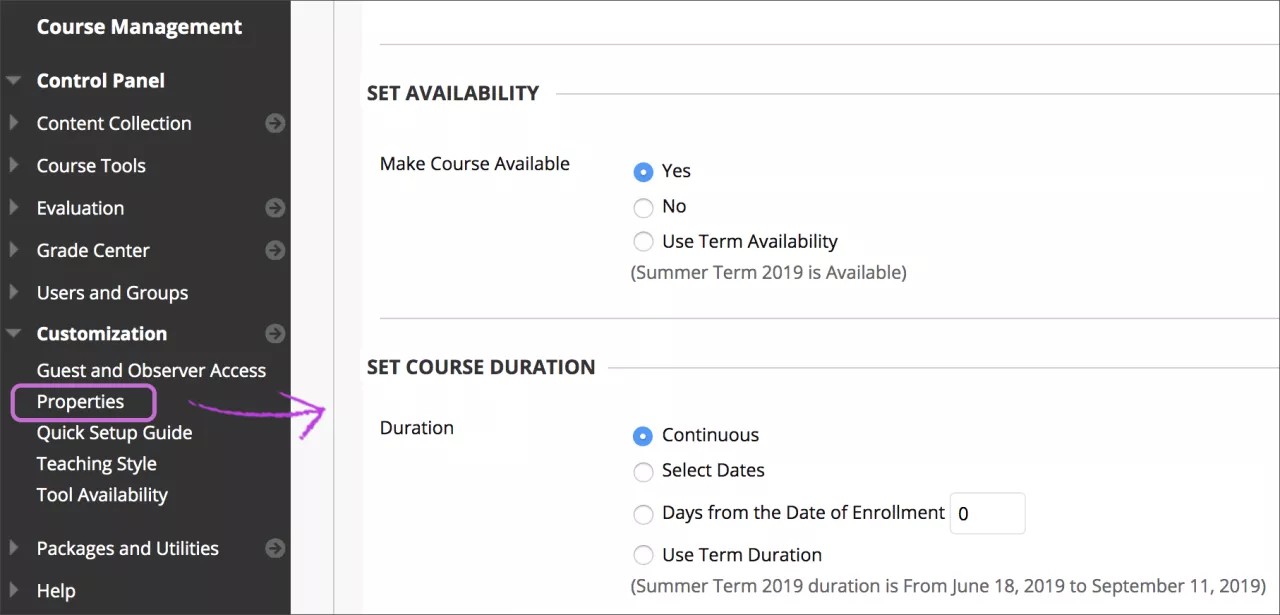¿Cómo puedo hacer que mi curso esté disponible para los alumnos?
Establecer la disponibilidad del curso: Panel de control > Personalización > Propiedades > Establecer disponibilidad
- En la sección Establecer disponibilidad, seleccione Sí o No.
- Al establecer un curso como disponible, también puede elegir una de las siguientes opciones en la sección Establecer la duración del curso:
- Continuo (predeterminado) para que el curso esté disponible sin especificar una fecha de inicio o finalización.
- Seleccionar fechas para elegir una fecha de inicio o finalización.
- Días desde la fecha de inscripción para indicar una duración de tiempo específica durante la cual los usuarios podrán acceder al curso una vez inscritos. Esta opción es conveniente para los cursos de formación autodidacta.
- Seleccionar Enviar.
Puede controlar cuándo su curso es privado (o no está disponible) para sus alumnos.
Más información sobre la disponibilidad del curso
¿Cómo creo contenido?
¿Está listo para agregar contenido a su curso? Cree sus secciones de contenido individuales en contenedores de contenido: áreas de contenido, módulos de aprendizaje, planes de lección y carpetas. En un contenedor de contenido, puede crear contenido de menús para elementos de contenido, pruebas, actividades y enlaces a herramientas.
Más información sobre la creación de contenido del curso
¿Puedo ocultar contenido del curso para que los alumnos no lo vean hasta que esté todo listo?
Sí. A medida que crea contenido, puede configurar su disponibilidad. Puede hacer que el contenido no esté disponible para los alumnos hasta que todo esté listo y estos puedan verlo. También puede limitar qué elementos pueden ver los alumnos basándose en la fecha o la hora, en usuarios individuales, en grupos del curso y en los resultados correspondientes a los elementos calificados.
¿Qué tipo de contenido puedo añadir?
Algunas de sus opciones dependerán de los ajustes administrativos de su institución, pero generalmente puede agregar archivos, audio, videos, planes de estudios, enlaces y carpetas.
Más información sobre los tipos de contenido del curso
¿Cómo puedo hacer que el contenido de mi curso sea más accesible?
Su clase está llena de estudiantes distintos con aptitudes de aprendizaje únicas. Ofrecer contenido más accesible a los estudiantes implica que cada individuo puede elegir los formatos que mejor se adapten a sus necesidades. Si su institución utiliza Blackboard Ally, puede usar la herramienta para asegurarse de que el contenido del curso sea accesible para todos los estudiantes.
Ally analiza automáticamente el contenido de su curso y realiza una serie de pasos para que los archivos sean más accesibles.
¿Qué son los paquetes de idiomas?
Los paquetes de idiomas proporcionan a Blackboard Learn las normas culturales y del idioma adaptadas a los distintos públicos. Las preferencias del paquete de idiomas se definen en los niveles de sistema, curso u organización, y usuario.
Los tres niveles de los paquetes de idiomas
Nivel del sistema
Su institución define un paquete de idiomas como el predeterminado del sistema. Este idioma aparece si no se ha definido ningún otro paquete de idioma en los niveles del usuario o del curso.
Nivel del curso
En el entorno de Original, puede establecer un paquete de idiomas distinto del predeterminado para que todos los usuarios de un curso vean el mismo paquete de idiomas. Por ejemplo, si enseña la materia Español, se recomienda seleccionar el español como el idioma a nivel del curso.
Nivel del usuario
Cada persona puede elegir el paquete de idiomas que prefiera, salvo que ya se haya configurado un paquete de idiomas para su aplicación obligatoria.
Los nombres personalizados de las herramientas y las áreas de contenido no se cambian con el paquete de idiomas. Estos valores permanecen inalterados con todos los paquetes de idioma. Los nombres predeterminados del sistema se traducen y aparecen de forma distinta en cada paquete de idiomas.
¿Cómo establezco un paquete de idiomas?
- En el Panel de control, expanda la sección Personalización y haga clic en Propiedades.
- En la página Propiedades, seleccione un elemento de la lista Paquete de idiomas.
- Seleccione Forzar paquete de idiomas para mostrar este curso siempre en el paquete de idiomas seleccionado.
- Seleccionar Enviar.
Si no elige un paquete de idiomas para un curso, el curso se mostrará en el paquete de idioma preferido del usuario. O bien, si el usuario no ha definido un paquete de idioma preferido, se mostrará el paquete de idioma predeterminado del sistema.
¿Por qué algunas áreas del curso no se ven afectadas por las selecciones de paquetes de idiomas?
Generalmente, el Panel de control aparece en el paquete de idioma seleccionado para el curso, y no en el paquete de idioma seleccionado por el usuario. En algunos puntos del curso, la página se mostrará con el paquete de idioma preferido del usuario o el paquete de idioma predeterminado del sistema en lugar del paquete de idioma del curso. Las siguientes páginas no se mostrarán en el paquete de idioma del curso seleccionado:
- Panel de control > Información del curso > Editar elemento, Copiar elemento, Agregar elemento, Eliminar elemento
- Panel de control > Copiar archivos a la colección de contenido
- Panel de control > Tablero de discusión > Agregar foro
- Panel de control > Anuncios > Confirmación de entrega
Cuando se utiliza un idioma de derecha a izquierda, los números en inglés nunca se invierten. Por ejemplo, una expresión como A58B265 permanece igual para los idiomas de izquierda a derecha y de derecha a izquierda. Las fechas, las barras diagonales y los controles de contenido multimedia no cambian de dirección, pero los direccionales y las barras de desplazamiento se invierten o cambian de lugar.
Tanto el calendario islámico como el gregoriano se muestran de izquierda a derecha si están escrito en inglés con números en inglés. Sin embargo, si el calendario se encuentra en árabe, se invierte y se muestra de derecha a izquierda.